인터넷 속도가 느려지는 원인과 해결 방법
인터넷이 느려지면 웹 페이지 로딩 시간이 지연되거나 동영상 스트리밍 중 버퍼링이 발생하는 등 여러 불편함을 경험하게 됩니다. 이러한 문제는 다양한 요인에 의해 발생할 수 있으며, 대부분은 간단한 조치로 개선할 수 있습니다. 본 글에서는 인터넷 속도가 저하되는 주요 원인과 그에 대한 효과적인 해결 방법을 심층적으로 살펴보겠습니다.
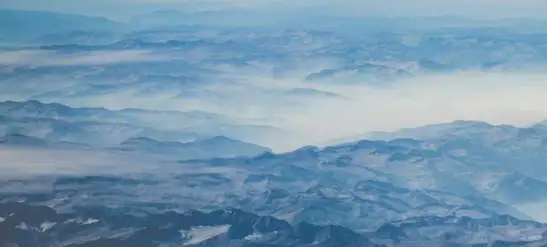
1. 인터넷 속도 테스트로 문제 진단하기
가장 먼저 인터넷 속도가 저하된 상황을 정확히 진단하는 것이 중요합니다. 속도가 느린 이유가 사용자 측의 문제인지, 아니면 인터넷 서비스 제공업체(ISP)의 문제인지 파악해야 합니다. 이를 위해 Fast.com이나 Speedtest.net와 같은 웹사이트를 통해 인터넷 속도를 측정해 보시기 바랍니다.
- 다운로드 및 업로드 속도를 체크하여 계약한 속도와 비교합니다.
- 특정 시간대에만 느려지는 경우, 사용자 수의 영향을 고려해야 합니다.
2. 네트워크 문제 해결사 사용하기
윈도우 11은 내장된 네트워크 문제 해결 기능을 통해 화급한 문제를 감지하고 시도할 수 있습니다. 이 기능을 활용하려면 다음 단계를 따르면 됩니다:
- 설정 메뉴 열기 (Win + I)
- 시스템 클릭 후 문제 해결로 이동합니다.
- 기타 문제 해결사에서 인터넷 연결을 선택한 후 실행합니다.
해결사 기능이 문제를 해결하지 못할 경우, 추가적인 방법을 고려해야 합니다.
3. 네트워크 어댑터 재설정하기
네트워크 어댑터에 문제가 있을 경우, 초기화하면 속도 문제가 개선될 수 있습니다. 초기화 방법은 아래와 같습니다:
- 설정 메뉴에서 네트워크 및 인터넷 클릭 후 고급 네트워크 설정에 들어갑니다.
- 네트워크 초기화 옵션을 선택하고 재설정을 진행합니다.
주의할 점은 초기화 후 Wi-Fi 비밀번호를 다시 입력해야 할 수 있다는 점입니다.
4. 네트워크 드라이버 업데이트 또는 재설치
오래된 드라이버나 손상된 드라이버가 인터넷 속도 저하의 원인이 될 수 있습니다. 이를 해결하기 위해 드라이버를 업데이트하는 방법은 다음과 같습니다:
- 장치 관리자에서 네트워크 어댑터를 찾습니다.
- 사용 중인 네트워크 카드에서 마우스 오른쪽 버튼 클릭 후 드라이버 업데이트를 선택합니다.
- 최신 드라이버가 없다면 해당 드라이버를 삭제한 후 자동 설치를 유도합니다.

5. DNS 서버 변경하기
기본 DNS 서버의 속도가 느릴 수 있습니다. 보다 빠른 DNS 서버를 사용하면 속도 개선 효과를 볼 수 있습니다. 구글 DNS(8.8.8.8, 8.8.4.4)나 클라우드플레어 DNS(1.1.1.1, 1.0.0.1)로 변경해보세요. 다음 단계를 따라 DNS를 변경할 수 있습니다:
- 설정 메뉴에서 네트워크 및 인터넷 선택 후 네트워크 연결 클릭.
- 사용 중인 Wi-Fi 또는 이더넷을 선택한 후 속성을 클릭하여 IPv4 항목에서 수동으로 DNS를 설정합니다.
6. 불필요한 백그라운드 앱 종료하기
백그라운드에서 실행 중인 애플리케이션이 네트워크 대역폭을 과도하게 사용할 수 있습니다. 작업 관리자를 열어 현재 네트워크 사용량이 높은 앱을 확인하고 불필요한 앱을 종료해 보세요.
- CTRL + SHIFT + ESC를 눌러 작업 관리자를 열고 성능 탭에서 네트워크 사용량을 확인합니다.
- 과도한 사용을 보이는 앱을 ‘작업 끝내기’하여 종료합니다.
특히 업데이트가 진행 중인 앱이 있다면 이를 우선적으로 종료해 주시기 바랍니다.
7. 방화벽 및 악성 코드 검사
일부 악성코드나 방화벽 설정이 인터넷 속도를 방해할 수 있습니다. 윈도우 디펜더를 사용하여 시스템을 검사해 보세요. 설정에서 개인정보 및 보안으로 이동하여 바이러스 및 위협 방지 옵션을 선택 후 ‘빠른 검사’를 실행합니다. 감염된 파일이 발견되면 즉시 삭제해 주시기 바랍니다.

결론
인터넷 속도가 느려지는 문제는 여러 원인에 의해 발생할 수 있으며, 위에서 제시한 방법들을 순차적으로 적용하면 대부분 문제를 해결할 수 있습니다. 특히, 주기적인 점검과 관리가 속도 유지에 큰 도움이 됩니다. 이러한 방법들을 통해 보다 쾌적한 인터넷 환경을 만들어 보시기 바랍니다. 필요한 경우, 일반적인 인터넷 요금제에 대해 재고해보시는 것도 좋습니다.
자주 물으시는 질문
인터넷 속도 저하가 발생하는 이유는 무엇인가요?
인터넷 속도가 느려지는 원인은 다양합니다. 네트워크 트래픽이 많거나, 사용자 측의 장치 문제, 또는 서비스 제공업체의 서버 이슈 등이 주요 원인으로 작용할 수 있습니다.
인터넷 속도 테스트는 어떻게 하나요?
속도를 측정하려면 Fast.com이나 Speedtest.net 같은 웹사이트를 방문해 다운로드와 업로드 속도를 확인하시면 됩니다. 이 정보를 통해 현재 속도를 확인할 수 있습니다.
네트워크 어댑터를 초기화하려면 어떻게 해야 하나요?
네트워크 어댑터를 재설정하려면 설정 메뉴에서 ‘네트워크 및 인터넷’을 클릭한 후 고급 네트워크 설정으로 들어갑니다. 거기서 네트워크 초기화 옵션을 찾아 실행하시면 됩니다.
DNS 서버를 어떻게 변경하나요?
DNS 서버를 변경하려면 네트워크 및 인터넷 설정에서 연결된 네트워크를 선택하고 속성에서 IPv4 항목을 수정하여 구글이나 클라우드플레어의 DNS 주소를 입력하시면 됩니다.